Verwenden des menüs – Canon EOS M10 Benutzerhandbuch
Seite 100
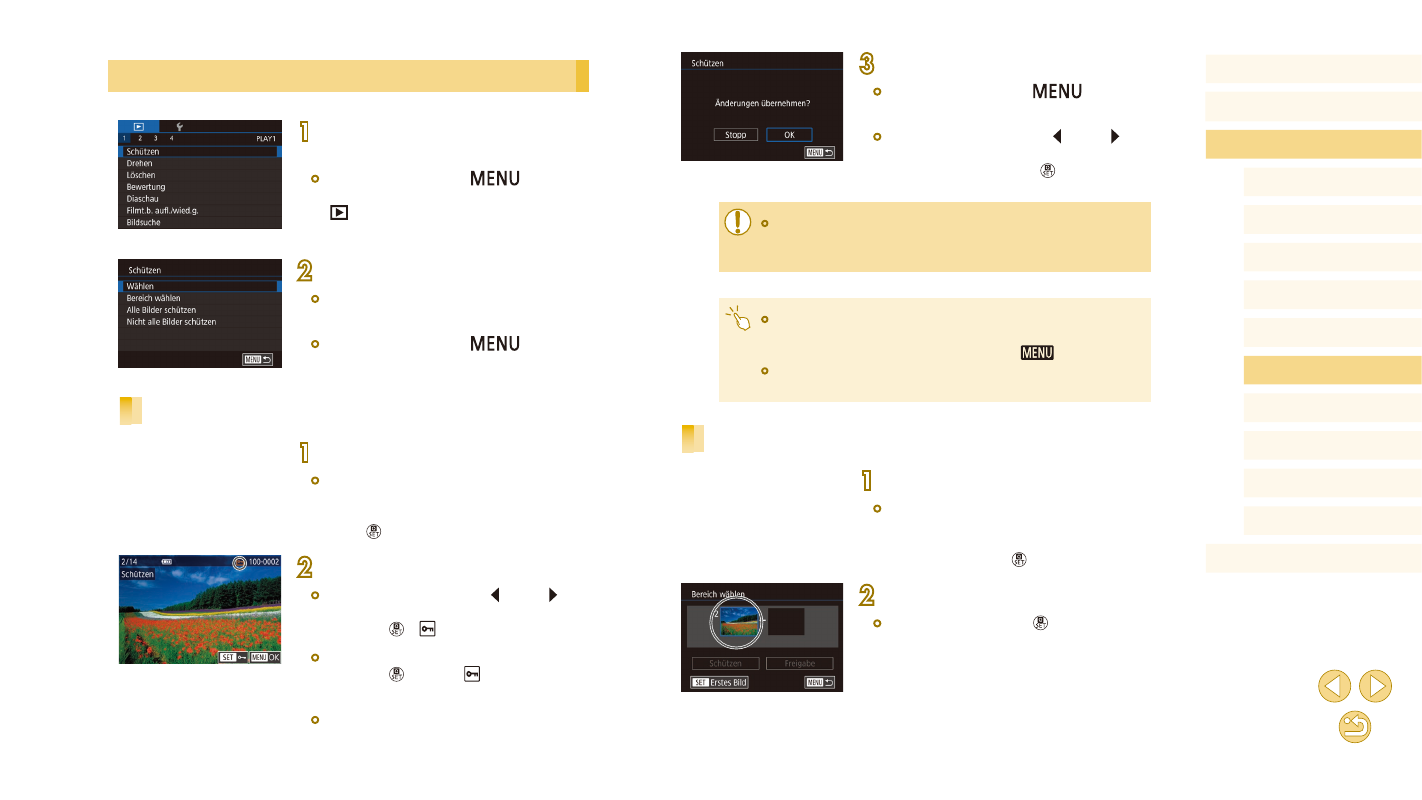
100
Vor Verwendung
Grundlegendes Handbuch
Erweitertes Handbuch
Grundlagen der Kamera
Automatikmodus/Modus
Hybrid Auto
Andere Aufnahmemodi
Modi Tv, Av und M
Wiedergabemodus
WLAN-Funktionen
Einstellungsmenü
Zubehör
Anhang
Index
Modus P
3
Schützen Sie das Bild.
●
Drücken Sie die Taste [
]. Eine
Bestätigungsmeldung wird angezeigt.
●
Wählen Sie mit der Taste [ ] oder [ ]
die Option [OK] aus, und drücken Sie
anschließend die Taste [ ].
●
Bilder werden nicht geschützt, wenn Sie in den Aufnahmemodus
wechseln oder die Kamera ausschalten, bevor Sie den
Einstellungsvorgang in Schritt 3 abgeschlossen haben.
●
Sie können Bilder auch auswählen oder löschen, indem
Sie den Bildschirm in Schritt 2 berühren. Sie können den
Bestätigungsbildschirm aufrufen, indem Sie [
] berühren.
●
Sie können Bilder auch schützen, indem Sie [OK] auf dem
Bildschirm in Schritt 3 berühren.
Auswählen eines Bereichs
1
Wählen Sie [Bereich wählen] aus.
●
Führen Sie Schritt 2 in „Verwenden des
Menüs“ (= 100) aus, wählen Sie die
Option [Bereich wählen], und drücken
Sie dann die Taste [ ].
2
Wählen Sie ein Startbild aus.
●
Drücken Sie die Taste [ ].
Verwenden des Menüs
1
Rufen Sie den
Einstellungsbildschirm auf.
●
Drücken Sie die Taste [
] und
wählen Sie dann auf der Registerkarte
[
1] die Option [Schützen] aus
2
Wählen Sie eine Auswahlmethode.
●
Wählen Sie die gewünschte Option aus
●
Drücken Sie die Taste [
], um zum
Menübildschirm zurückzukehren.
Auswählen einzelner Bilder
1
Wählen Sie [Wählen] aus.
●
Führen Sie Schritt 2 in „Verwenden
des Menüs“ (= 100) aus, wählen Sie
[Wählen], und drücken Sie dann die
Taste [ ].
2
Wählen Sie ein Bild aus.
●
Wählen Sie mit der Taste [ ] oder [ ] ein
Bild aus, und drücken Sie anschließend
die Taste [ ]. [ ] wird angezeigt.
●
Zum Aufheben der Auswahl drücken Sie
die Taste [ ] erneut. [ ] wird nicht mehr
angezeigt.
●
Wiederholen Sie diese Vorgehensweise,
um andere Bilder auszuwählen.